 常见问题解决方案Word文档格式.docx
常见问题解决方案Word文档格式.docx
- 文档编号:17138421
- 上传时间:2022-11-28
- 格式:DOCX
- 页数:19
- 大小:753.84KB
常见问题解决方案Word文档格式.docx
《常见问题解决方案Word文档格式.docx》由会员分享,可在线阅读,更多相关《常见问题解决方案Word文档格式.docx(19页珍藏版)》请在冰豆网上搜索。
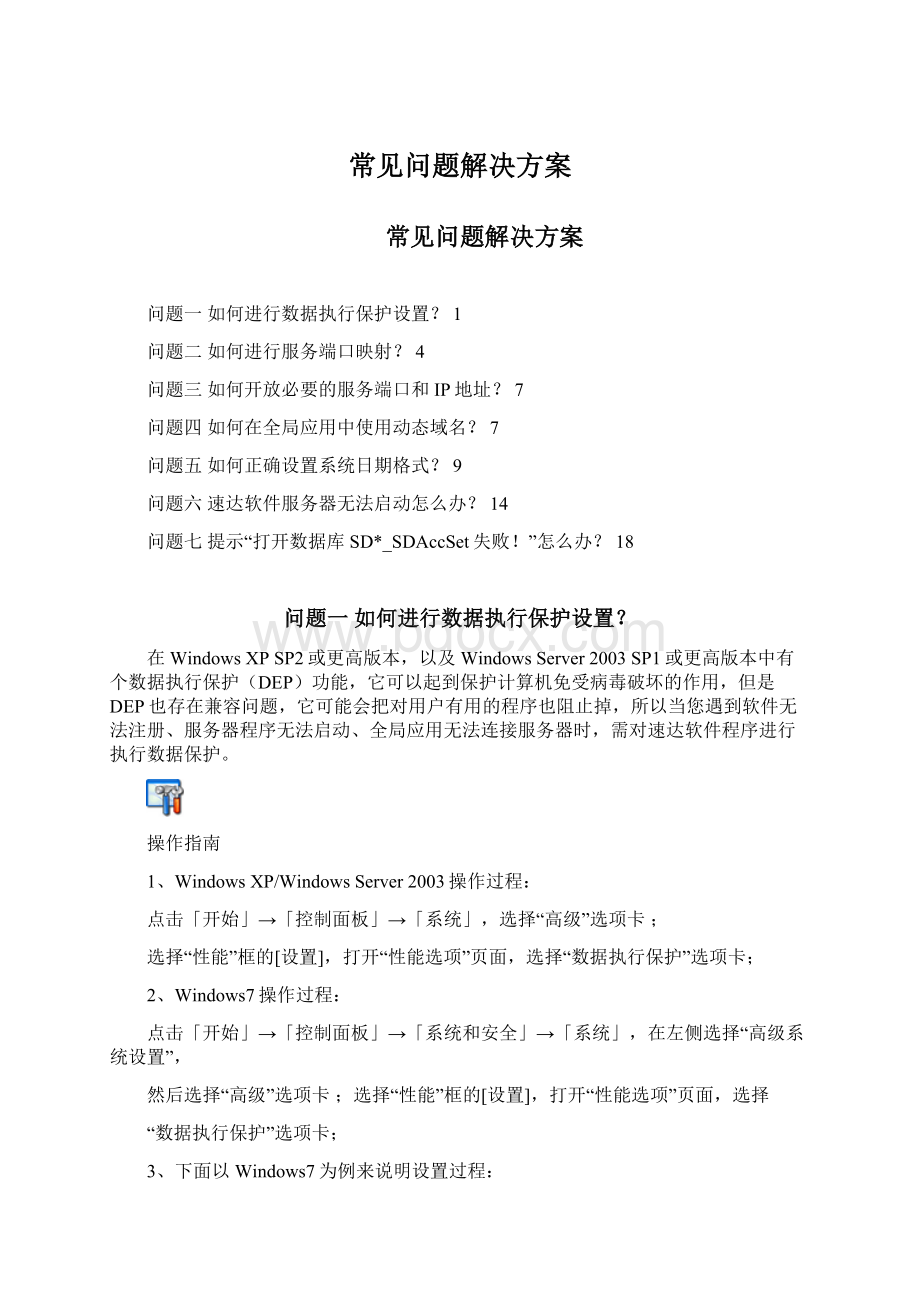
1、WindowsXP/WindowsServer2003操作过程:
点击「开始」→「控制面板」→「系统」,选择“高级”选项卡;
选择“性能”框的[设置],打开“性能选项”页面,选择“数据执行保护”选项卡;
2、Windows7操作过程:
点击「开始」→「控制面板」→「系统和安全」→「系统」,在左侧选择“高级系统设置”,
然后选择“高级”选项卡;
选择“性能”框的[设置],打开“性能选项”页面,选择
“数据执行保护”选项卡;
3、下面以Windows7为例来说明设置过程:
图1
系统提供两个选项,默认是“仅为基本Windows程序和服务启用DEP”,如果在您进行速达软件注册或首次运行时出现错误提示,请选择“为除下列选定程序之外的所有程序和服务启用DEP”;
点击[添加]选择速达软件应用程序(如图);
图2
图3
确认无误点击[确定]保存设置并退出。
提示
这里涉及到的速达软件应用程序大致包括:
1、速达3000/V3
SDService.exe、SDServer.exe、SDClient.exe、SDPOS.exe、SDDesign.exe
2、速达5000/7000/V5/V7
SDERPService.exe、SDERPClient.exe、SDERPServer.exe、SDERPPOS.exe、SDDesign.exe
3、速达财务
SDCWService.exe、SDCWClient.exe、SDCWServer.exe、SDDesign.exe
如果您想远程使用“全局应用”,但您的软件服务器不是直接连接ADSL上网的,而是透过代理服务器上网的,您就必须进行端口映射才能实现远程访问。
比如:
速达3000G-XP工业服务器程序安装在局域网IP为192.168.1.9的机器上,而公司大家都是通过局域网IP为192.168.1.1的机器上网(也就是说ADSL安装在这台机上),这样如何让远程分支机构通过“全局应用”来使用速达软件呢?
解决方法就是进行端口映射,因为通过代理服务器访问因特网时,局域网的所有用户其实只有一个合法的公网IP地址,这个地址就是代理服务器的地址,局域网中其他机器都是以代理服务器的名义联入因特网的,如果因特网上有人想通过IP地址访问局域网的机器,它实际上访问的是代理服务器(通过特定的端口)。
如果代理服务器没有开放这个端口,就访问不了,这时就需要端口映射,打个比方端口映射就好像电话的来电转移功能,如果有人访问代理服务器的特定端口(比如3001),而且代理服务器设置了该端口的映射,那么就可以把这个访问转移到局域网中的某台机器的某个端口上。
与速达软件有关端口主要如下:
1、SQLServer/MSDE/Express数据库服务端口:
1433
2、速达软件服务器端口:
速达3000系列为3001,速达5000/7000系列为5001,
速达财务系列为3008,速达V3为3003,速达V5/V7为5003等
3、SaaS服务器端口:
3389,注意该端口只在采用SaaS服务器和SaaS客户端模式时才
需要设置,直接安装速达软件客户端的“全局应用”模式是不需要映射的;
实际应用时可以通过硬件或软件的设置来实现端口映射,以下分别举例予以说明。
1.ADSL宽带接入用户
如果您是ADSL宽带接入用户,采用ADSLModem+路由器模式,直接登录路由器,在“转发规则”的“虚拟服务器”中定义了广域网服务端口和局域网网络服务器之间的映射关系即可,如下图,将数据库服务端口1433和速达3000G-XP工业服务器端口3001端映射到局域网IP为192.168.1.9机器上;
端口映射实例图
2.通过软件进行端口映射
市面上有很多用于端口的软件,我们在此推荐一款简单、易用、高性能的端口映射软件:
TCPMapping,该软件推荐下载网址:
该软件的操作方法如下:
下载后可以拷贝到局域网IP为192.168.1.1代理服务器的任意目录下,然后点击tcpmapping.exe运行程序;
点击[文件]→[添加映射];
1、速达3000G-XP工业服务器端口映射:
本地端口:
该端口即为速达软件服务器的端口3001;
映射主机:
为安装了速达3000G-XP工业服务器的计算机IP地址192.168.1.9;
映射端口:
该端口必须与“本地端口”保持一致,为3001;
将“启用该映射”选项大勾,点击[确认]则端口映射设置完成。
2、数据库服务端口映射:
该端口即为SQLServer的服务端口1433;
为安装SQLServer数据库的计算机IP地址192.168.1.9;
该端口必须与“本地端口”保持一致,为1433;
部分企业限制员工上网,但速达软件“全局应用”又必须上网,如何处理好端口和IP
开放问题?
解决这个问题的方法是:
您只要开放以下端口和IP地址就可以实现“全局应用”了。
需要设置,直接安装速达软件客户端的“全局应用”模式是不需要开放;
与速达软件服务有关IP地址如下:
1、从121.14.38.1到121.14.38.255
2、从219.234.87.1到219.234.87.255
对于使用“全局应用”的用户来说,一般服务器采用ADSL接入,没有固定的公网IP地址,那么远程客户端登录时就变得非常麻烦,为此我们专门提供了动态域名解析功能,可以非常方便地解决了此问题,用户安装完软件服务器后可以通过“设置域名”功能,为企业申请唯一的动态域名;
这样在使用速达3000G-XP客户端的“全局应用”模式登录时就可以直接录入动态域名来登录了。
1.打开服务器程序,使其处于启动状态;
2.在设置域名前首先需要进行软件注册(请点击[软件注册]),注册成功后再点击[设置域名];
3.在弹出的窗口中输入要申请的域名,输入完毕,点击[确定],系统自动向服务器进行域名注册,如果注册成功,系统将予以提示“域名申请成功”,“当前域名”栏也将显示该域名,以后远程客户端就可以使用此动态域名访问系统了。
界面下方功能键的说明:
刷新域名:
在网络断线时,可以通过此功能重新连接域名服务器;
停用域名:
用于临时断开与域名服务器的链接;
设置域名:
您如果拥有多个未被占用的域名,可以使用此功能在速达域名服务器多次进行设置。
●如果已经设置了动态域名,但软件客户端还是无法登录,请按如下顺序做检查
一、检查客户端本机
1、检查本机是否能上网;
2、检查是否开通了防火墙;
3、是否启用数据执行保护功能;
二、检查服务器
1、检查服务器是否启动正常;
2、检查服务器是否能上网;
3、检查是否开通了防火墙;
4、是否做了端口映射;
5、是否启用数据执行保护功能;
6、对服务器程序目录查杀病毒;
7、重新启动服务器机器;
本系统支持的系统日期为短日期,格式为“yyyy-mm-dd”,如不符合要求,请进行修改。
一、操作系统为WindowsXP时
点击操作系统的「控制面板」→「区域和语言选项」打开如下界面;
图1
点击[自定义],打开如下界面;
选择“短日期格式”右侧下拉按钮,将短日期格式设置为“yyyy-mm-dd”,点击[确定]保存设置。
以后,请勿随意修改此设置,以免影响正常使用。
二、操作系统为Windows7时
首次运行速达软件,系统往往会提示:
“你当前操作系统的日期分隔符不是“-”号!
”,这时请按照下述步骤修改日期格式。
启动控制面板,点击“时钟、语言和区域”→“日期和时间”,打开如下窗口;
点击[更改日期和时间],打开如下窗口;
图4
点击[更改日历设置],打开如下窗口;
图5
在日期格式栏选择“短日期”右侧下拉按钮,将短日期格式设置为“yyyy-mm-dd”,点击[确定]保存设置。
1、首先用杀毒软件杀毒,再重启速达软件服务器机器,看是否可以解决问题;
2、检查QQ软件管理器,360等软件是否设置了禁止启动了速达软件服务器的服务(如下图);
您可以尝试删除QQ软件管理器或360后,再重启机器,看是否可以解决问题;
3、检查速达软件服务程序是否被禁用,您可以点击「开始」→「控制面板」→「管理工具」→「服务」,在服务列表最后可以看到“速达3000服务程序”,查看它的“状态”是否是
“已启动”如下图
:
如果不是“已启动”状态,您可以尝试双击“速达3000服务程序”,打开“速达3000服务程序”服务属性窗口,检查“登录身份”是否是选择“本地系统帐户”(如下图1);
如果是选择“此帐户”,最好使用系统管理员(Administrator),注意更改该用户密码后一定要记得在这里也要重新设置密码(如下图2)。
,
图1图2
4、检查速达软件服务端口是否已被占用,如速达3000默认端口是3001,速达5000默认是5001,
您可以通过下方法来检查,点击「开始」→「运行」显示如下窗口:
输入:
cmd命令进入DOS窗口,再输入netstat-a–n命令,列示所有已用端口,如下图
检查3001或5001是否在该列表内,如果在说明已被占用,那您就可以更改其它没有被使用端口如:
3010,5010等端口来使用。
5、检查操作系统的日期格式是不是YYYY-MM-DD;
6、删除速达软件服务器安装目录和子目录下的ini文件,再重新启动服务器程序;
7、检查服务器“运行日志”,查看运行日志是否有异常提示,根据提示做相应处理;
8、卸载掉速达软件服务器程序,重启机器后再重新安装,看是能解决问题,如果还不行那就只能重装操作系统了;
重装操作系统要注意以下几个方面:
A、首先要做好数据备份工作,如果您的速达软件安装在操作系统盘,一定要记得将速达软件安装目录下\Data文件夹下所有文件备份出来,最好每天进行帐套数据备份;
B、为了防毒,要先断开网线,未做好安全保护时不要连上网(包括局域网);
C、尽量不要用ghost方式安装,最好使用正版安装光盘一步一步安装;
D、一定要为Administrator设置强密码,不要将密码置空或设为123等
E、装SQLServer时sa的密码也要设置强密码;
F、建议选用免费的可牛杀毒软件打上操作系统漏洞补丁,并全面杀毒一次;
G、记得为SQLServer2000数据库打上SP4补丁;
H、启有防火墙,只开放我们必须的1433、3001、5001、3008、3389等端口
I、建议您的服务器不要安装没必要的软件,并尽量不要使用U盘,避免感染病毒。
在软件客户端登录时,您可能会遇到如下错误提示:
引起这个问题的主要原因是客户端无法通过网络访问SQLServer数据库造成的,主要解决方法如下:
1、打上SQLServerSP4补丁;
2、放开一下操作系统的guest用户;
3、SQLServer的安全性->
身份验证要选"
SQLServer和Windows"
。
4、检查一下1433端口是否被防火墙拦了;
5、服务端口映射是否正确,如何映射参看“问题二”;
6、检查操作系统的“管理工具”里的“本地策略”->
“安全权利指派”->
“从网络访问计
算机”、“拒绝从网络访问这台计算机”、“在本地登录”等选项设置是否阻止了其它的电
脑和登录用户登录;
7、通过局域网访问一下服务器的共享目录,检查网络是否有问题,再运行速达客户端。
- 配套讲稿:
如PPT文件的首页显示word图标,表示该PPT已包含配套word讲稿。双击word图标可打开word文档。
- 特殊限制:
部分文档作品中含有的国旗、国徽等图片,仅作为作品整体效果示例展示,禁止商用。设计者仅对作品中独创性部分享有著作权。
- 关 键 词:
- 常见问题 解决方案
 冰豆网所有资源均是用户自行上传分享,仅供网友学习交流,未经上传用户书面授权,请勿作他用。
冰豆网所有资源均是用户自行上传分享,仅供网友学习交流,未经上传用户书面授权,请勿作他用。


 转基因粮食的危害资料摘编Word下载.docx
转基因粮食的危害资料摘编Word下载.docx
